- 설치후 설정
1. 윈도우10 탐색기 내PC의 폴더 삭제
- 64bit-Remove-All-user-Folders.reg 실행
2. 공유 폴더 제거
- 찾기 > gpedit.msc 입력
- 컴퓨터 구성 > Windows 설정 > 스크립트 (시작/종료) > 시작프로그램에 공유폴더 삭제 배치 등록
OR
- 사용자 구성 > Windows 설정 > 스크립트 (로그온/로그오프) > 로그온에 공유폴더 삭제 배치 등록
- https://itinformation.tistory.com/m/120
- https://prayer15.tistory.com/entry/sharefolder
- HKLM -> System -> CurrentControlSet -> Services -> LanmanServer -> Parameters
에 아래의 조건으로 값을 새로 생성
키 값 : AutoShareWks (Windows XP Pro, win7)
AutoShareServer (Wind Server2003 혹은 Win2000 Server)
DWORD : 0(Zero)
- 참고: 외부에서 내 컴퓨터의 공유폴더에 접근하지 못하도록 차단하기
HKLM -> System -> CurrentControlSet -> Control -> LSA 에 아래 조건으로 값 생성
키값: restrictanonymous
데이터형식: DWORD : 1 (Windows XP/2003, win7)
2 (Windows 2000)
XP에서는 SAM 정보 획득 방지를 위해 다음 항목을 확인함
restrictanonymoussam을 1로 변경 (SAM 정보획득 방지)
everyoneincludesanonymous 0으로 설정(null세션 사용자차단)
대소문자 주의
3. 부팅 후 작업 관리자 실행 (찾기 > gpedit.msc 입력 후 엔터)
- 사용자 구성 > Windows 설정 > 스크립트 (로그온/로그오프) > 로그온에 작업관리자 실행 배치 등록
- https://zzangjava.tistory.com/209
4. 로그인 설정
- 찾기 > netplwiz 입력
- '사용자 이름과 암호를 입력해야 이 컴퓨터를 사용할 수 있음'에 체크 (비밀번호 설정 해야 함)
5. 부팅속도 향상
- https://m.blog.naver.com/PostView.nhn?blogId=bubble_cook&logNo=220832928158&proxyReferer=https%3A%2F%2Fwww.google.com%2F
- msconfig 입력
- 부팅 탭 선택 후 제한시간 조정(default 설정 그대로 사용 해도 됨)
- 고급 옵션 클릭 > 프로세서 수 컴퓨터 사양에 맞게 선택
- 서비스 탭 > '모든 Microsoft 서비스 숨기기' 선택, '모두 사용 안함' 버튼 클릭
- 다시 부팅 탭에서 '모든 부팅 설정을 영구히 유지(K)' 체크
- 적용 or 확인 클릭
6. 종료 속도 향상
- 찾기 > regedit 입력
- HKEY_LOCAL_MACHINE/SYSTEM/CurrentControlSet/Control로 이동
- WaitToKillServiceTimeout의 값을 2000(2초)로 변경 (2초 이하로는 줄이지 말것)
- https://muzbox.tistory.com/1400
7. One drive 삭제
- 원드라이브_제거.cmd 실행
윈도우 10 OneDrive 삭제하는 초간단 방법 - Gear Hola :: 전자제품과 친해지는 시간 (tistory.com)
- 프로그램 추가/제거에서 삭제
- https://m.blog.naver.com/PostView.nhn?blogId=boy4lover&logNo=221272121387&proxyReferer=https%3A%2F%2Fwww.google.com%2F
8. 최대 절전 모드 끄기
- 제어판에서 설정
9. 탐색기 옵션 설정 (휴지통 보이기 등)
- https://rootblog.tistory.com/m/102
10. 바탕화면에 아이콘 보이기 설정
11. 윈도우10 자동 앱 설치 차단
- https://rootblog.tistory.com/m/102
12. 바탕화면, 다운로드 등 의 폴더 위치 변경
https://prolite.tistory.com/1144
13. 작업기록 삭제
- 설정 > 개인 정보 및 보안 > (Windows 사용권한) 검색권한 > 검색기록 > 이 장치의 검색 기록 체크 해제
- 내 장치 검색 기록 지우기 클릭
OR
- 설정 > 개인 정보 > 활동 기록 > 이 장치에 내 활동 기록 저장 체크 해제
- 활동 지우기 부분에서 지우기 클릭
- https://ssumer.com/%EC%9C%88%EB%8F%84-10-%EC%9E%91%EC%97%85-%EA%B8%B0%EB%A1%9D-%EC%A7%80%EC%9A%B0%EA%B8%B0/
14. 작업표시줄에서의 자주 방문한 사이트 해제
- 설정 > 개인 설정 > 시작
15. 사용자 폴더 위치 변경 (옵션)
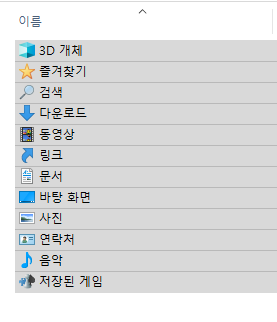
16. 윈도우10 KB4524244 업데이트 삭제
17. 배달 최적화 끄기
설정 > 업데이트 및 보안 > 배달 최적화
다른 PC에서 다운로드 허용 끄기
18. 마우스 우클릭 메뉴 윈도우10 스타일로 변경
張's blog :: [윈도우11] 마우스 우클릭 메뉴 윈도우10 스타일로 변경
19. 탐색기 좌측 상단의 [홈] 항목 삭제
아래 경로로 이동 후 왼쪽 디렉토리 트리에서
{f874310e-b6b7-47dc-bc84-b9e6b38f5903}의 이름 바꾸기를 통해 앞에"-"기호를 붙임
HKEY_LOCAL_MACHINE\SOFTWARE\Microsoft\Windows\CurrentVersion\Explorer\Desktop\NameSpace\{f874310e-b6b7-47dc-bc84-b9e6b38f5903}
Windows 11 파일 탐색기 왼쪽 트리에서 [홈] 항목을 제거하는 방법 :: Windows 10/11
====================================================================================================
- 참고 URL
https://muzbox.tistory.com/m/1410
https://rootblog.tistory.com/m/102
====================================================================================================
'OS > windows' 카테고리의 다른 글
| [윈도우10] 하드디스크 정보(gpt, mbr) 확인 (0) | 2020.02.27 |
|---|---|
| [윈도우10] 복구옵션 (0) | 2020.02.07 |
| 정품 확인 명령어 (0) | 2019.11.24 |
| 레거시 BIOS와 UEFI 모드의 차이점 (0) | 2019.11.24 |
| HD Tune Pro 5.6 포터블 하드디스크 벤치마크 툴 (0) | 2019.09.11 |



